Ya sea que corras por las calles, derrotes a un jefe o simplemente admires la vista, hay muchos momentos geniales que pueden suceder mientras juegas juegos de PS4.
Entonces, en este artículo, te mostramos cómo grabar y compartir tu juego de PS4 para que puedas revivir estos momentos o enviárselos a tus amigos por derechos de fanfarronear.
Cambia la configuración para compartir y transmitir de PS4
Antes de comenzar a capturar el juego de PS4, debes asegurarte de que la configuración esté personalizada de la manera que quieras.
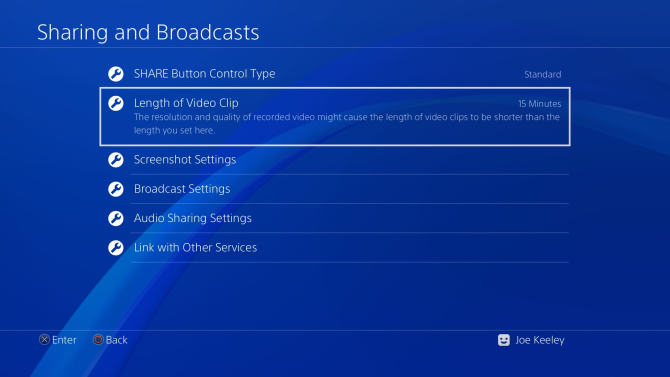
presione el Compartir botón en su controlador para que aparezca el menú Compartir. Seleccione Configuración de uso compartido y difusión.
Aquí hay varias configuraciones relacionadas con capturas de pantalla y transmisión en servicios como Twitch (la transmisión es una forma de sacar más provecho de tu PS4 10 consejos para sacar más provecho de tu PS4La PlayStation 4 es una consola excelente que hace más que solo jugar juegos. Así es como puedes obtener más de tu PS4. Lee mas ). Vamos a ignorarlos y enfocarnos en aquellos para grabar el juego.
Primero, ve a Duración del video clip. Aquí puedes elegir la duración máxima de las capturas de juego. Pueden ser más cortos que lo que elija, pero este es el tiempo que registrará si no detiene manualmente la captura. De forma predeterminada, está configurado en 15 minutos, pero puede ir tan bajo como 30 segundos o tan alto como 60 minutos.
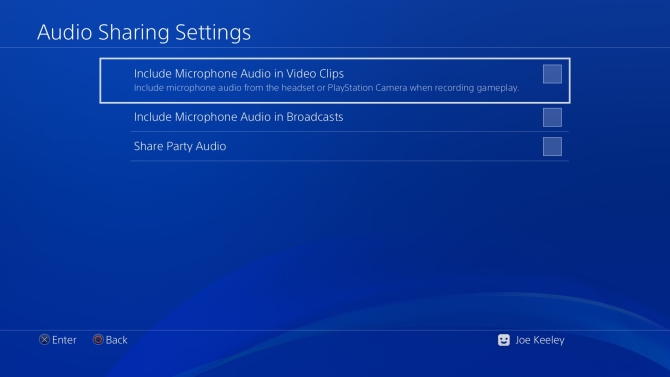
A continuación, ve a Configuración de uso compartido de audio. Aquí puedes habilitar o deshabilitar Incluir audio de micrófono en videoclips. Si está marcado, capturará el audio de su micrófono (desde un auricular o una cámara PlayStation) cuando grabe el juego.
Graba tu juego de PS4
Con la configuración ordenada, es hora de grabar tu juego de PS4.
Hay una arruga en esto. Algunos juegos no te permiten grabar partes o todo. Esto depende del desarrollador. No puedes eludir la restricción con las herramientas de grabación predeterminadas de la PS4. En cambio, tendrá que comprar equipo de captura dedicado. Ejemplos de estos juegos incluyen Yakuza 0, Persona 5 y Tales of Zestiria.
Para las instrucciones a continuación, haremos uso de la Galería de captura. Puedes encontrar esto en la pantalla de inicio de PS4. Si no está allí, vaya a Biblioteca> Aplicaciones> Galería de captura> Inicio.
Capture Gallery es ideal para administrar videos que haya guardado en el pasado. Sin embargo, también puede acceder a muchas de las mismas configuraciones utilizando Compartir botón mientras está en el juego, así que siéntase libre de usarlo si lo encuentra más rápido.
Ahora, comencemos a grabar. Puede grabar un video de algo que está por suceder o que ya sucedió.
Comience una grabación
Para comenzar a grabar, presione el Compartir botón dos veces Aparecerá una pequeña notificación a la izquierda de la pantalla para indicar que la grabación ha comenzado.
Ahora juegue y se capturará todo lo que vea en la pantalla. Su grabación finalizará automáticamente después de Duración del video clip se alcanza el período de tiempo establecido. Alternativamente, finalice la grabación manualmente presionando el botón Compartir botón dos veces más.
La grabación se guardará en la Galería de captura.
Guardar una grabación de algo que ya sucedió
No se preocupe si acaba de hacer algo increíble pero no lo grabó. La PS4 almacena automáticamente los últimos 15 minutos de juego en su memoria.
Para agarrar esta grabación, mantenga presionado el botón Compartir. No lo toque porque borrará la grabación. Manteniéndolo presionado, aparecerá el menú Compartir. Con esto abierto, presione Cuadrado para seleccionar Guardar video clip.
Esto se almacenará en la Galería de captura.
Edite su video de juego de PS4
Es posible que desee editar su grabación antes de compartirla con el mundo. Puede hacerlo en la propia PlayStation 4.
Vaya a la Galería de captura y busque el video que desea editar.
Con esto seleccionado, presione Opciones en tu controlador. Tienes dos opciones aquí: Editar en SHAREfactory y Podar.
SHAREfactory es una aplicación gratuita que deberá descargar e instalar. La aplicación incluye muchas funciones de edición avanzadas, como la capacidad de superponer pistas de audio o secuencias de cámara web en el video. También puede aplicar temas, calcomanías y texto. Si quieres ponerte elegante con tu edición, elige SHAREfactory.
Si simplemente desea recortar la duración del video, seleccione Podar. Use el menú desplegable para seleccionar los intervalos de edición. Desplácese y presione L2 para establecer el punto de inicio, R2 para el punto final, luego presione Okay una vez hecho.
Comparta su juego de PS4 en las redes sociales
Naturalmente, querrás compartir tu video en las redes sociales para que tus amigos puedan ver tu captura.
Para hacer esto, vaya a la Galería de captura y resalte el video que desea compartir.
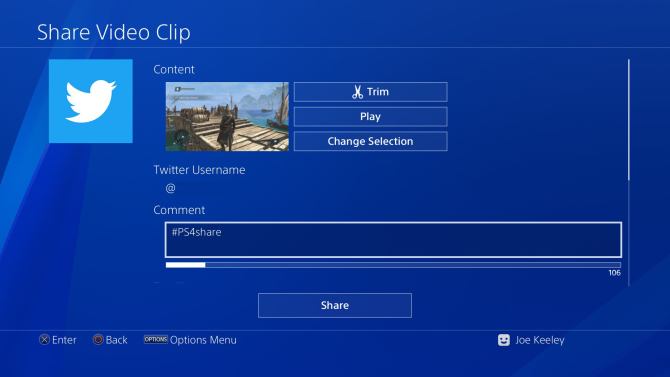
presione el Compartir botón en su controlador y seleccione la red social con la que desea compartir (como Youtube o Gorjeo).
Si es la primera vez que lo hace, deberá ingresar sus datos de inicio de sesión para la cuenta social.
Siga las instrucciones para cargar su video: cada red social tiene diferentes requisitos. Por ejemplo, en YouTube puede configurar la privacidad del video, mientras que en Twitter puede acompañar el video con un tweet descriptivo.
Transfiere tu juego de PS4 a una computadora
También puedes tomar tu video PS4 y transferirlo a tu computadora. Para hacer esto, conecta una memoria USB o unidad externa en la PS4. Tenga en cuenta que el dispositivo debe tener formato FAT32 o exFAT. Si necesita ayuda para comprender la diferencia, vea nuestra guía de FAT32 vs. exFAT FAT32 vs. exFAT: ¿Cuál es la diferencia y cuál es mejor?Un sistema de archivos es la herramienta que permite que un sistema operativo lea datos en cualquier disco duro. Muchos sistemas usan FAT32, pero ¿es el correcto y hay una mejor opción? Lee mas .
Vaya a la Galería de captura y busque el video que desea transferir.
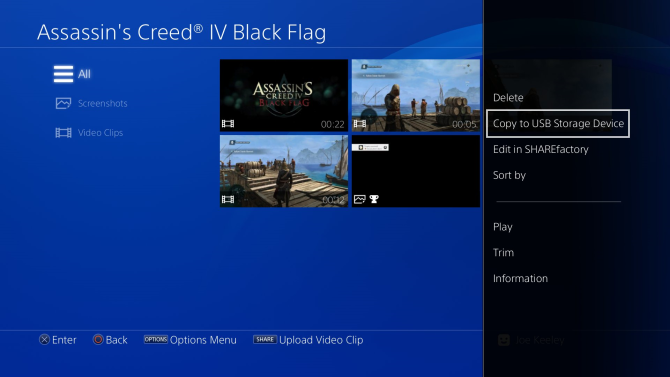
Con este resaltado, presione el Opciones botón. Seleccione Copiar a dispositivo de almacenamiento USB.
A continuación, elija los videos que desea con X. Cuando esté listo, seleccione Copiar> Aceptar.
Cuando se complete la transferencia, conecte el dispositivo a su computadora. Abra la unidad y navegue hasta PS4 / COMPARTIR carpeta para encontrar sus videos separados por juego y en formato MP4.
Si lo prefiere, puede usar su computadora para editar los videos o subirlos a las redes sociales; haz lo que te parezca más fácil.
Para capturar imágenes excelentes, juega juegos geniales
Eso es todo lo que necesitas saber sobre cómo grabar y compartir videos de juegos en tu PS4. ¡Entonces, sal y graba esos momentos emocionantes!
¿Necesitas algunos juegos geniales para grabar? Entonces mira nuestra lista de las mejores exclusivas de PS4 para jugar hoy Las 12 mejores exclusivas de PS4 que necesitas para jugarLa PS4 cuenta con algunas exclusivas increíbles, y todos merecen jugar títulos como Uncharted 4, God of War y Spider-Man. Lee mas .
Divulgación de afiliados: Al comprar los productos que recomendamos, ayuda a mantener vivo el sitio. Lee mas.
Joe nació con un teclado en sus manos e inmediatamente comenzó a escribir sobre tecnología. Tiene una licenciatura (Hons) en negocios y ahora es un escritor independiente a tiempo completo que disfruta haciendo que la tecnología sea simple para todos.
